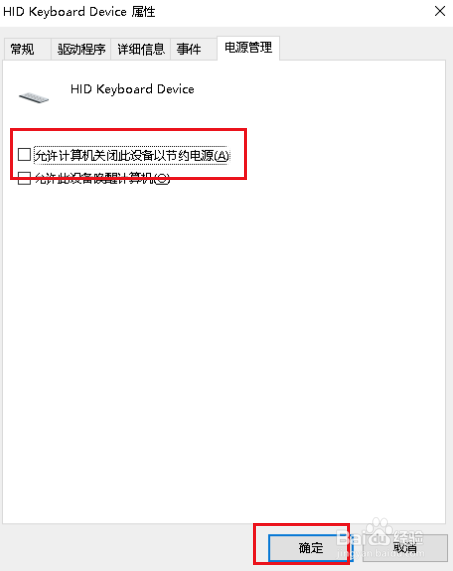1、在此电脑上右击,点击属性。
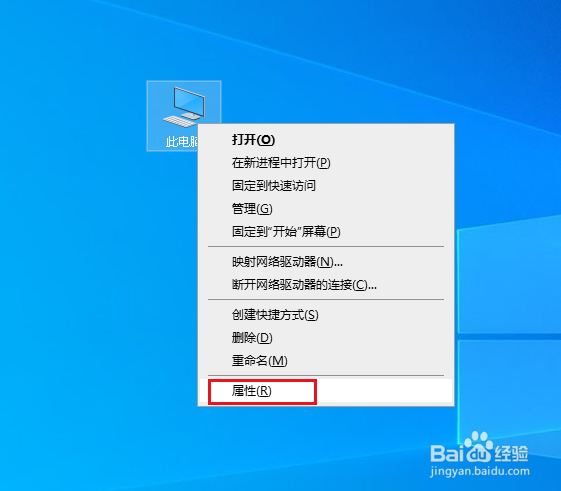
2、弹出对话框,点击设备管理器。
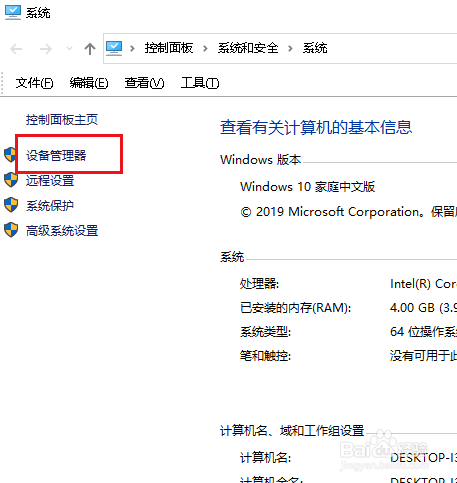
3、弹出对话框,展开键盘项。

4、选中键盘,点击属性。
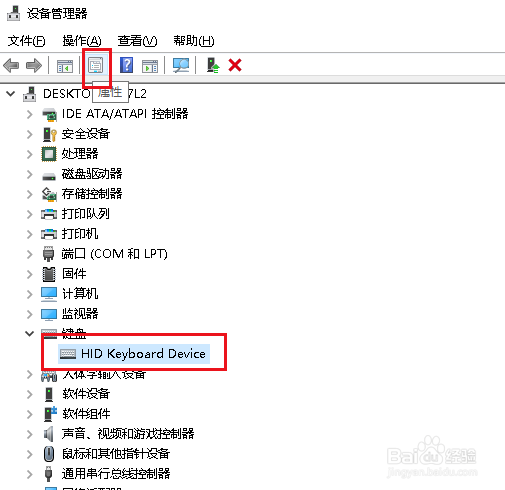
5、弹出对话框,点击电源管理。
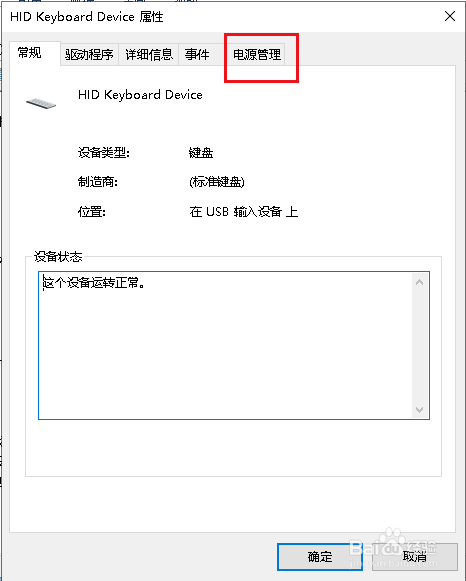
6、可以看到允许计算机关闭此设备以节约电源被打了对勾,说明计算机可以关闭此设备。

7、取消对勾,点击确定,问题解决。也就是不允许电脑关闭此设备。
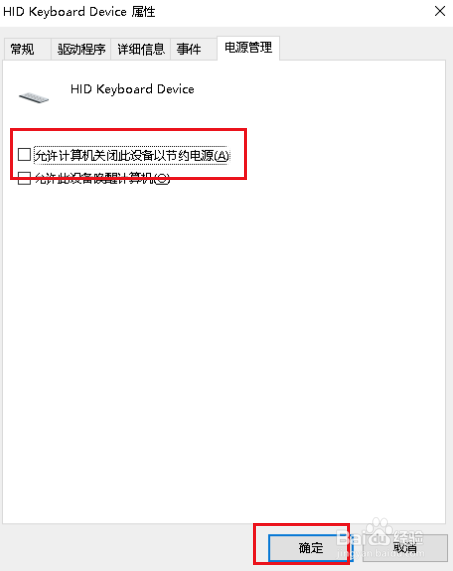
时间:2024-10-12 13:09:49
1、在此电脑上右击,点击属性。
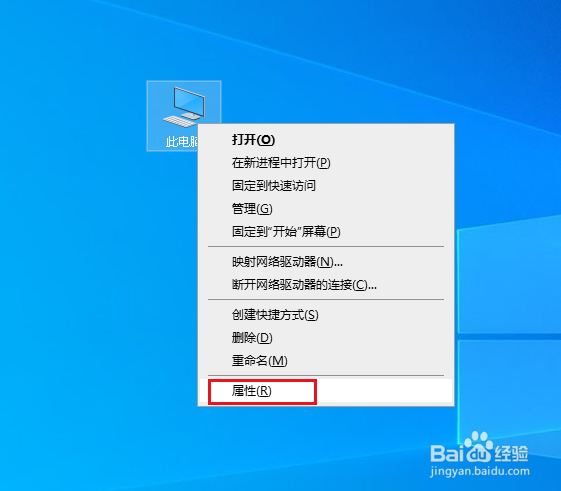
2、弹出对话框,点击设备管理器。
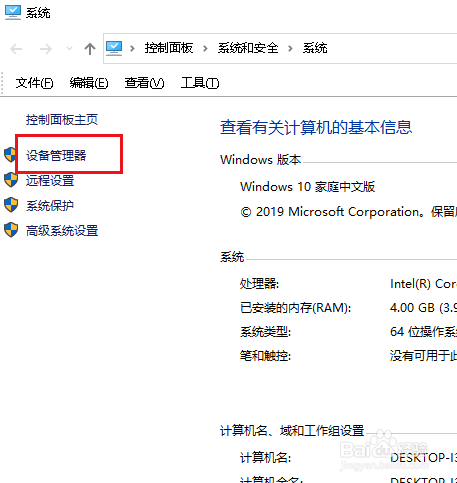
3、弹出对话框,展开键盘项。

4、选中键盘,点击属性。
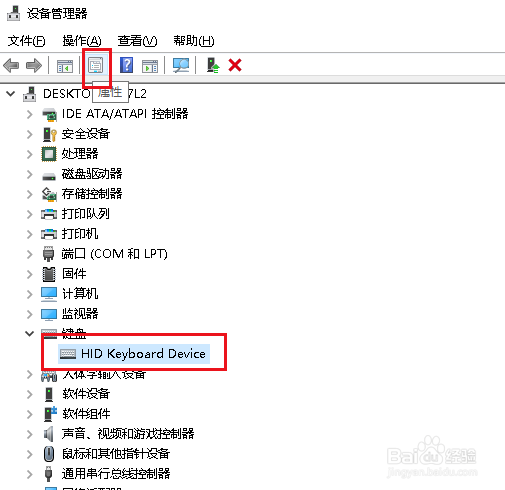
5、弹出对话框,点击电源管理。
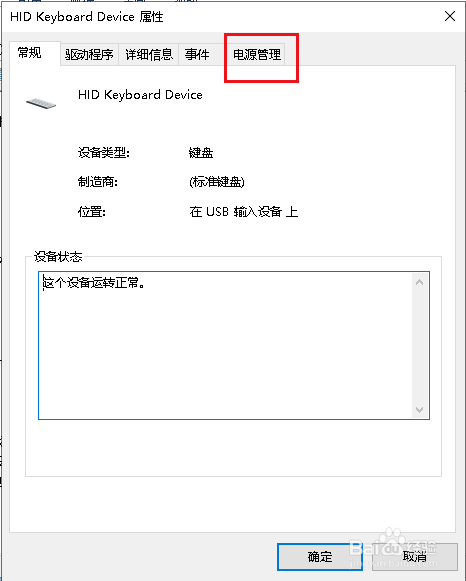
6、可以看到允许计算机关闭此设备以节约电源被打了对勾,说明计算机可以关闭此设备。

7、取消对勾,点击确定,问题解决。也就是不允许电脑关闭此设备。